Δημιουργήστε βίντεο στην κορυφή των αναζητήσεων από αυτούς τους επεξεργαστές μεταδεδομένων MP4
Ας υποθέσουμε ότι είστε ένας επίδοξος επηρεαστής των μέσων κοινωνικής δικτύωσης. Θέλετε να κάνετε τα βίντεό σας να βρίσκονται στις κορυφαίες αναζητήσεις. Σε αυτήν την περίπτωση, είναι απαραίτητο να επεξεργαστείτε τις πληροφορίες του βίντεο ή γνωστά ως μεταδεδομένα. Ίσως αναρωτιέστε πώς να επεξεργαστείτε τα μεταδεδομένα του αρχείου σας. Μην ανησυχείτε άλλο. Για να σας βοηθήσουμε, μπορείτε να βασιστείτε σε αυτήν την ανάρτηση για να κάνετε τα βίντεό σας στην κορυφή. Θα σας δώσουμε τα τέσσερα πιο αξιέπαινα Επεξεργαστές μεταδεδομένων MP4 σε Windows και Mac. Δείτε τη λίστα αυτών των προγραμμάτων παρακάτω και δείτε ποιο πιστεύετε ότι θα ελαφρύνει τα φορτία σας.
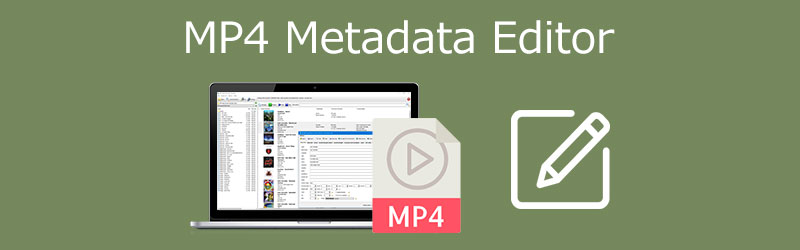
- Μέρος 1. Τέσσερα καλύτερο πρόγραμμα επεξεργασίας μεταδεδομένων MP4 για Mac και Windows 10
- Μέρος 2. Τρόπος επεξεργασίας πληροφοριών μεταδεδομένων MP4
- Μέρος 3. Συχνές ερωτήσεις για τον επεξεργαστή μεταδεδομένων MP4
Μέρος 1. Τέσσερα καλύτερο πρόγραμμα επεξεργασίας μεταδεδομένων MP4 για Mac και Windows 10
Για να ενημερώσετε τα αρχεία σας πολλαπλά ή μεμονωμένα, χρησιμοποιήστε τη λίστα με τα καλύτερα προγράμματα επεξεργασίας βίντεο μεταδεδομένων. Όποιος αναζητά τα δεδομένα σας θα είναι ευγνώμων μετά!
1. Μετατροπέας βίντεο Vidmore
Πρώτο στη λίστα με τα πιο προτεινόμενα προγράμματα που θα σας βοηθήσουν να επεξεργαστείτε τα μεταδεδομένα του βίντεο κλιπ είναι το Μετατροπέας βίντεο Vidmore. Είναι ένα πρόγραμμα κατασκευασμένο με επαγγελματικά εργαλεία επεξεργασίας, αλλά έχει φιλική διεπαφή. Και είναι διαθέσιμο και σε συσκευές Mac και Windows. Δεν χρειάζεται να είστε προβληματικοί σχετικά με τη συμβατότητα του εργαλείου, επειδή το Vidmore υποστηρίζει περισσότερες από 200 μορφές αρχείων. Με τα διαισθητικά εργαλεία επεξεργασίας του, μπορείτε εύκολα να τροποποιήσετε τα πιο αγαπημένα σας κλιπ ήχου ή βίντεο. Σας επιτρέπει να συγχωνεύσετε, να κόψετε και να περικόψετε το αρχείο σας. Εκτός από αυτό, μπορείτε να εισαγάγετε πληροφορίες στο αρχείο σας χωρίς προβλήματα, όπως τον τίτλο, τον καλλιτέχνη, τα θέματα, το είδος και πολλά άλλα. Με τη βοήθεια της γρήγορης διαδικασίας μετατροπής, μπορείτε να δημοσιεύετε γρήγορα τα βίντεό σας. Και σε αντίθεση με άλλους επεξεργαστές μεταδεδομένων MP4, αυτό το εργαλείο εξακολουθεί να λειτουργεί αποτελεσματικά ακόμη και χωρίς σύνδεση στο Διαδίκτυο.
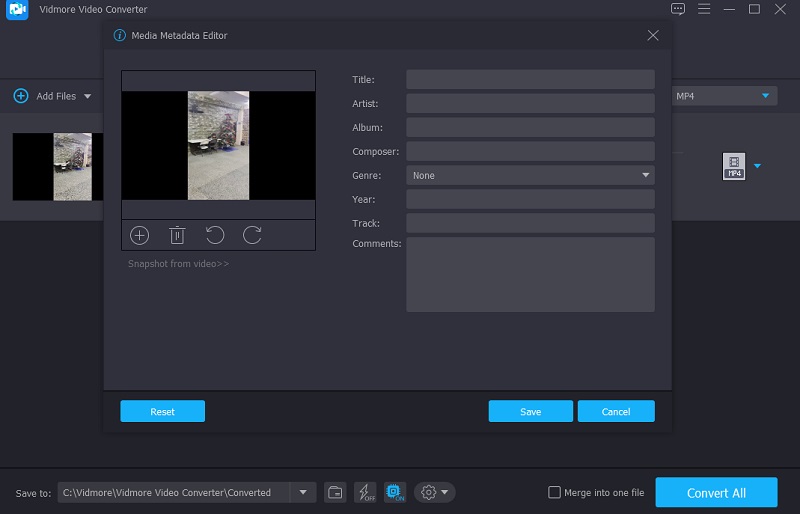
2. Πρόγραμμα επεξεργασίας ετικετών ήχου βίντεο MP4
Το MP4 Video Audio Tag Editor είναι ένας από τους πιο ικανούς επεξεργαστές ετικετών MP4. Υποστηρίζει επίσης επεξεργασία για άλλες μορφές αρχείων όπως M4V, M4A, M4B, ALAC (Apple Lossless) και 3GP. Διαθέτει επίσης μια ισχυρή γραμμή αναζήτησης για γρήγορη εύρεση στοιχείων βίντεο και μουσικής στη συλλογή σας. Αυτό το βοηθητικό πρόγραμμα εγκαθίσταται γρήγορα και διαθέτει μια εύχρηστη εμπειρία χρήστη. Μπορείτε να αλλάξετε θεμελιώδεις λεπτομέρειες σε αυτό το λογισμικό, όπως τον καλλιτέχνη, το θέμα, τον τίτλο, το όνομα της εκπομπής, ακόμη και τα άτομα που ασχολούνται.
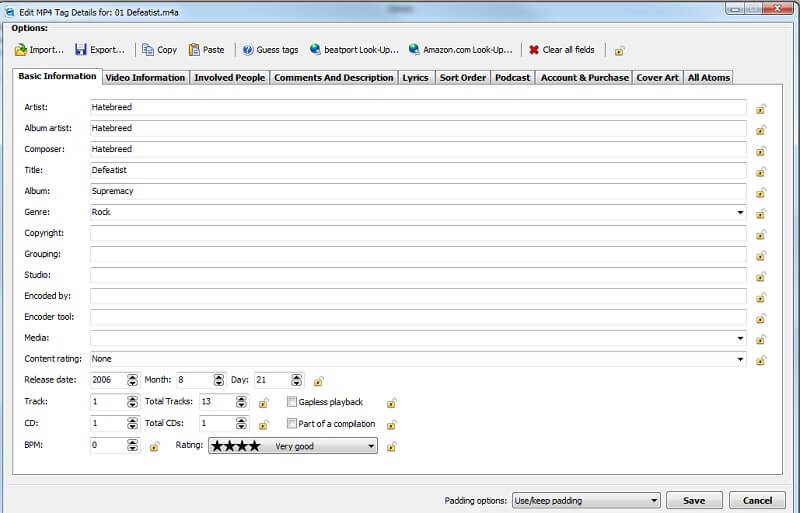
3. MP4 Auto Tag
Εάν διαθέτετε συσκευή Mac, θα πρέπει επίσης να έχετε λογισμικό που να ανταποκρίνεται στις απαιτήσεις της. Ως αποτέλεσμα, εάν αναζητάτε ένα πρόγραμμα επεξεργασίας μεταδεδομένων MP4 που λειτουργεί σε Mac, η αυτόματη ετικέτα MP4 είναι μια καλή επιλογή. Μπορείτε να αλλάξετε γρήγορα τις πληροφορίες των βίντεο κλιπ σας με αυτήν την εφαρμογή. Μπορούν να προστεθούν ετικέτες επεξεργασίας που είναι παλιές, ημιτελείς ή ανακριβείς. Ταυτόχρονα, μπορείτε να προσθέσετε γρήγορα ετικέτες στις δικές σας προσωπικές ταινίες χρησιμοποιώντας την απλοποιημένη διεπαφή της εφαρμογής. Δεν είναι ένα φανταστικό πρόγραμμα επεξεργασίας MP4, αλλά είναι αρκετό για την τροποποίηση μεταδεδομένων.
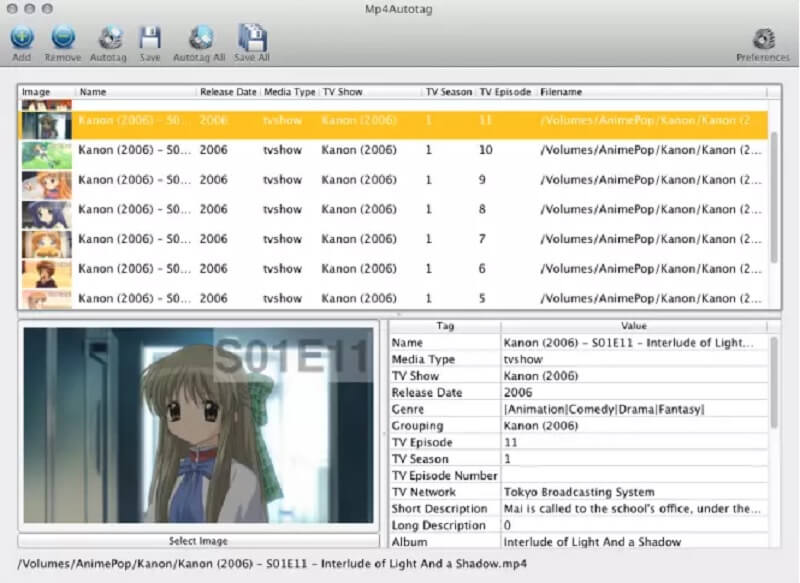
4. VLC Media Player
Το VLC Media Player είναι ένα πολυπλατφορμικό και προσαρμόσιμο πρόγραμμα αναπαραγωγής πολυμέσων που παρέχεται με μια ποικιλία δυνατοτήτων. Υποστηρίζει την πλειονότητα των μορφών πολυμέσων, επιτρέποντάς σας να απολαμβάνετε τις αγαπημένες σας εγγραφές ήχου και βίντεο. Εκτός από αυτό, έχει εργαλεία επεξεργασίας. Μία από τις πολυάριθμες λειτουργίες του είναι η δυνατότητα επεξεργασίας των μεταδεδομένων των αρχείων πολυμέσων. Σας επιτρέπει να προσθέτετε αβίαστα νέες ετικέτες σε αρχεία πολυμέσων ή να ενημερώνετε τα υπάρχοντα. Είναι αβίαστο και απλό.
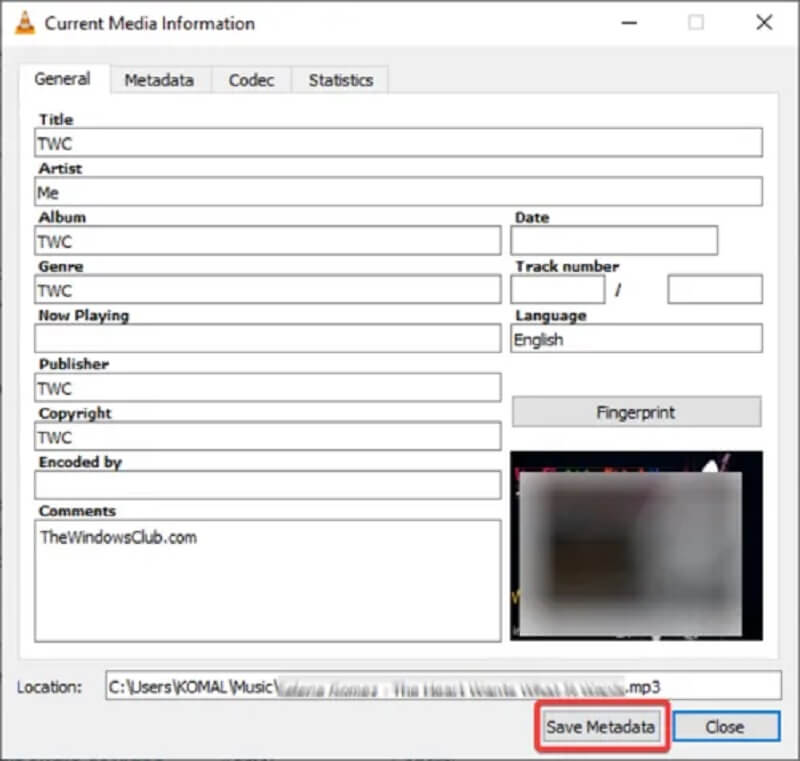
Μέρος 2. Τρόπος επεξεργασίας πληροφοριών μεταδεδομένων MP4
Μπορεί να σαρώνετε μέσω του Διαδικτύου αναζητώντας τον πιο αποδεκτό επεξεργαστή μεταδεδομένων για το αρχείο σας και να ανησυχείτε για το πρόγραμμα που θα χρησιμοποιήσετε ή ποιο λογισμικό ταιριάζει με τις ικανότητές σας. Επομένως, εδώ είναι μια λύση για εσάς. Μπορείτε να βασιστείτε εξ ολοκλήρου στον μετατροπέα βίντεο Vidmore. Το μόνο που έχετε να κάνετε είναι να ακολουθήσετε μερικά βήματα που περιγράφονται παρακάτω.
Βήμα 1: Αποκτήστε το πρόγραμμα επεξεργασίας μεταδεδομένων MP4
Πρέπει πρώτα να κάνετε λήψη αυτού του προγράμματος κάνοντας κλικ στο Κατεβάστε κουμπί παρακάτω. Στη συνέχεια, εγκαταστήστε το πρόγραμμα και επιτρέψτε του να λειτουργήσει στη συσκευή σας. Μετά την επιτυχή λήψη του Vidmore Video Converter, μπορείτε τώρα να τον εκκινήσετε.
Βήμα 2: Προσθέστε αρχεία MP4
Καθώς ανοίγετε για πρώτη φορά το εργαλείο, θα δείτε την κύρια διεπαφή. Κάντε κλικ στο Πρόσθεσε αρχεία κουμπί στην επάνω αριστερή γωνία της σελίδας ή επιλέξτε το Συν συνδεθείτε στη μέση της οθόνης για να προσθέσετε τα αρχεία MP4 σας.
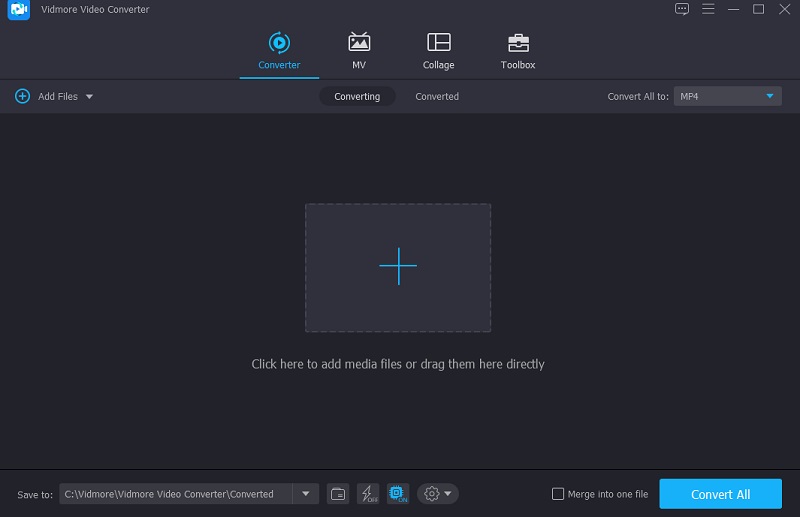
Βήμα 3: Επεξεργαστείτε τα Μεταδεδομένα MP4
Αφού προσθέσετε το αρχείο MP4 στο Χρονοδιάγραμμα, μπορείτε τώρα να τροποποιήσετε τα μεταδεδομένα. Μετακινήστε τον κέρσορα στο μπλε σύμβολο i στη δεξιά πλευρά του ηχητικού κομματιού. Στη συνέχεια, θα δείτε τα πεδία για συμπλήρωση, όπως π.χ Τίτλος, Καλλιτέχνης, Είδος, και ούτω καθεξής. Εισαγάγετε τις λεπτομέρειες που θέλετε να εμφανίζονται στο αρχείο MP4.
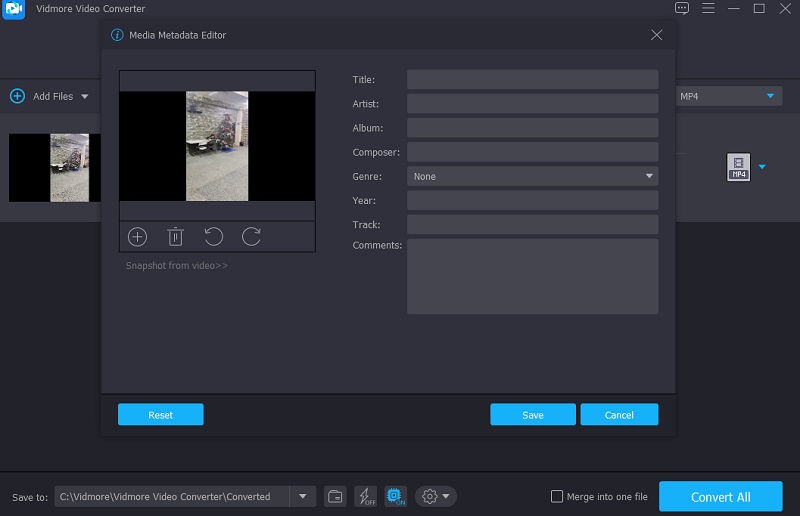
Εκτός από αυτό, μπορείτε να αλλάξετε την εικόνα εξωφύλλου των κομματιών ήχου. Κάντε κλικ στο Συν σύμβολο που εμφανίζεται κάτω από το πλαίσιο και επιλέξτε τη φωτογραφία που θέλετε να προβάλλετε κάθε φορά που αναπαράγετε τα αρχεία ήχου στη συσκευή αναπαραγωγής πολυμέσων από το Βιβλιοθήκη. Στη συνέχεια, πατήστε το Σώσει κουμπί.
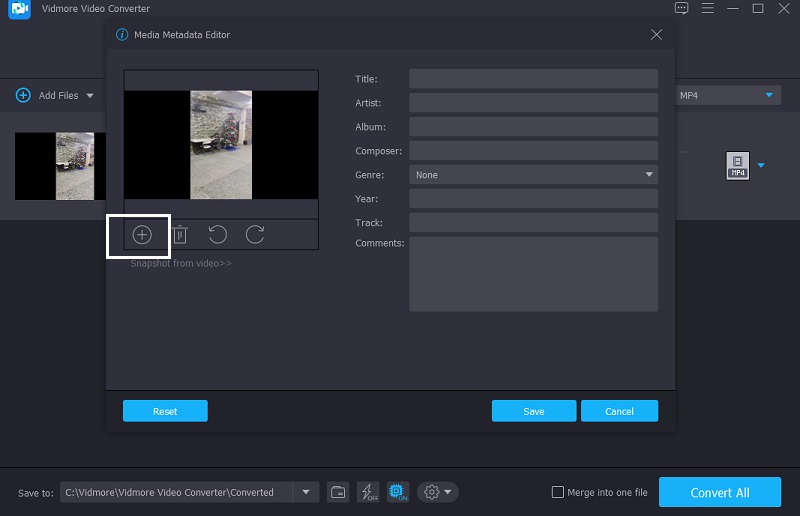
Βήμα 4: Μετατρέψτε το αρχείο MP4
Τέλος, αφού εισαγάγετε τα δεδομένα στο βίντεο κλιπ και προσθέσετε μια φωτογραφία εξωφύλλου, μπορείτε να ξεκινήσετε τη διαδικασία μετατροπής. Για να κάνετε τις αλλαγές μόνιμες, κάντε κλικ στο Μετατροπή όλων και περιμένετε να ολοκληρωθεί η μετατροπή.
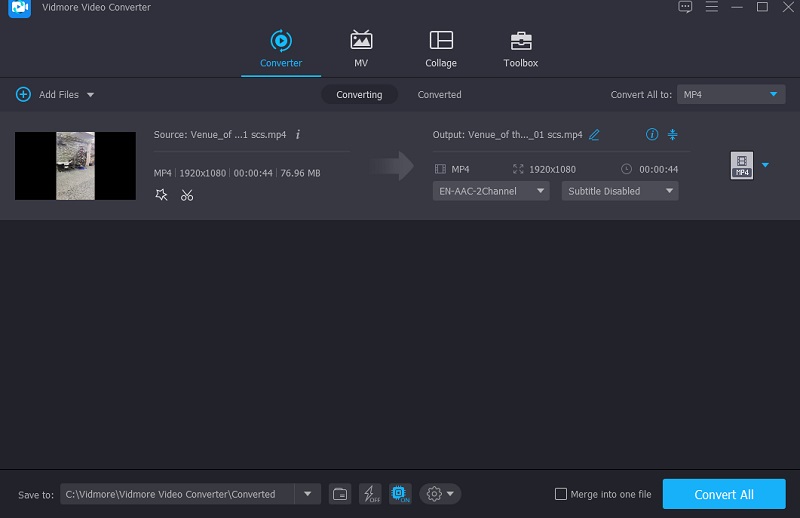
Μέρος 3. Συχνές ερωτήσεις για τον επεξεργαστή μεταδεδομένων MP4
Υπάρχει διαδικτυακός επεξεργαστής μεταδεδομένων;
Ναι, μπορείτε να χρησιμοποιήσετε το GroupDocs δωρεάν. Τα μεταδεδομένα είναι διαθέσιμα σε κάθε λειτουργικό σύστημα που διαθέτει πρόγραμμα περιήγησης ιστού. Αυτό το ηλεκτρονικό πρόγραμμα επεξεργασίας μεταδεδομένων αρχείων δεν χρειάζεται εγκατάσταση προγράμματος.
Πώς μπορώ να διαγράψω πληροφορίες από ένα αρχείο MP4 σε Mac;
Για να ξεκινήσετε, ξεκινήστε το iTunes στο Mac σας. Στη συνέχεια, στα αριστερά, επιλέξτε Ταινίες ή τηλεοπτικά επεισόδια. Στη συνέχεια, επιλέξτε το βίντεο που θέλετε να τροποποιήσετε, κάντε δεξί κλικ σε αυτό και, στη συνέχεια, επιλέξτε Λήψη πληροφοριών. Στη συνέχεια, κάντε κλικ στο Βίντεο, επιλέξτε κάθε πεδίο δεδομένων και πατήστε Διαγραφή. Τέλος, κάντε κλικ στην επιλογή Πληροφορίες, επιλέξτε κάθε περιοχή δεδομένων και, στη συνέχεια, πατήστε Διαγραφή.
Υπάρχει πρόγραμμα επεξεργασίας μεταδεδομένων MP4 στο Linux;
Ένας από τους πιο αξιέπαινους επεξεργαστές μεταδεδομένων MP4 στο Linux είναι το VLC Media Player.
συμπέρασμα
Μέσω της βοήθειας του δωρεάν πρόγραμμα επεξεργασίας μεταδεδομένων MP4 σε Mac και Windows γραμμένο στην παραπάνω ανάρτηση, τώρα έχετε την ευκαιρία να είστε κορυφαίος στα αποτελέσματα αναζήτησης! Βλέπω? Η επεξεργασία μεταδεδομένων δεν θα πρέπει να είναι μεγάλη υπόθεση από σήμερα. Απλώς εγκαταστήστε το πρόγραμμα που πιστεύετε ότι θα σας βοηθήσει να επεξεργαστείτε τα μεταδεδομένα του αρχείου σας. Αλλά ας υποθέσουμε ότι ψάχνετε για έναν εύχρηστο επεξεργαστή μεταδεδομένων MP4. Σε αυτήν την περίπτωση, μπορείτε να μεταβείτε στο Vidmore Video Converter, καθώς μπορείτε να αλλάξετε τα μεταδεδομένα του αρχείου σας μέσα σε λίγα δευτερόλεπτα.


